Join.me är en webbaserad samarbetsplattform för skärmdelning och online-möten. Du kan ha teammöten utomlands och klientpresentationer över Internet. Kan Join.me spela in ett konferenssamtal eller videosession? Svaret är ja. Du måste först uppgradera till Join.me Pro och Business plan. Då kan du använda anteckningar och schemaläggningsalternativ på skärmen. Det stöds för att förinspela en presentation som ska delas på Join.me.
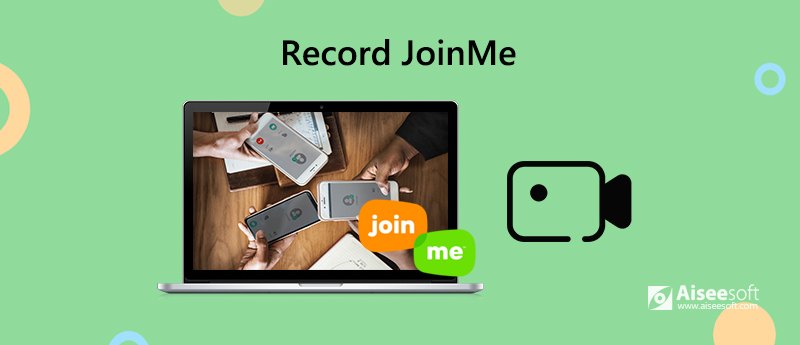
Om du vill stoppa Join.me månadsfakturering och få bättre skärminspelningsfunktioner rekommenderas det inte att spela in ljud och skärm med Join.me. Dess videokvalitet är utslående. Du skulle bättre använda tredjepartsverktyg för att spela in ett Join.me-möte.
För att spela in live videosession och webbkamera från Join.me, Aiseesoft Screen Recorder är ett trevligt val. Du kan fånga alla aktiviteter på din dator utan fördröjning. Både systemljudet och mikrofonrösten kan spelas in med mötesvideoen Join.me. Under skärminspelningen Join.me kan du lägga till teckningseffekter i realtid och ta ögonblicksbilder.
Det spelar ingen roll att ditt Join.me-möte varar i timmar. Det finns ingen maximal inspelningstid. Du kan pausa och återuppta inspelningen på Join.me flexibelt. Dessutom kan du snabbt börja spela in Join.me-möte via snabbtangenter. Den inspelade inspelningsvideon för Join.me kan sparas i flera format utan att kvaliteten tappas. Naturligtvis kan du också dela Join.me-inspelningsfilen till YouTube och andra plattformar för videodelning.
Vill du veta mer om Join.me-inspelarens programvara? Här är huvudfunktionerna.

Nedladdningar
100 % säker. Inga annonser.
100 % säker. Inga annonser.
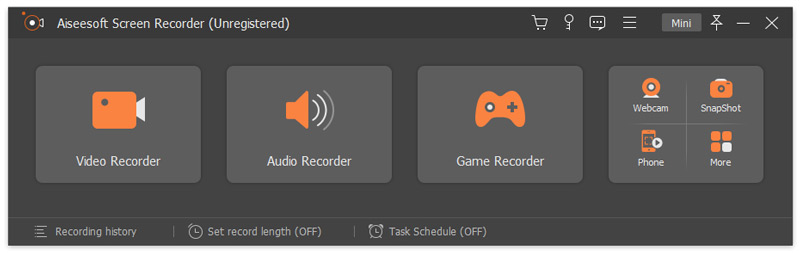
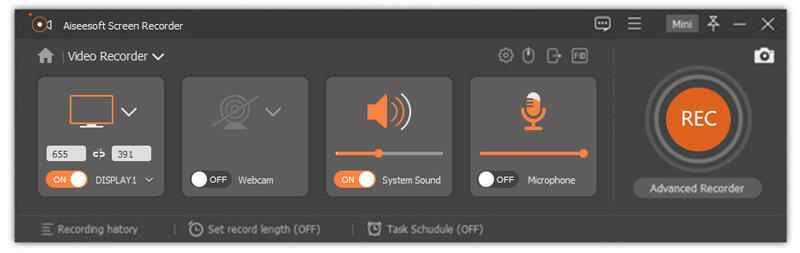
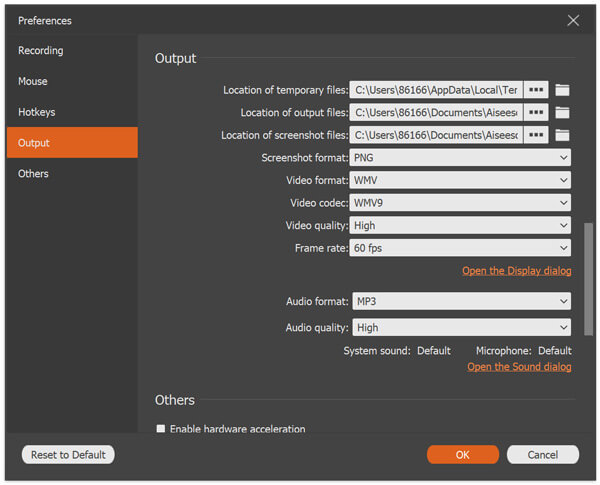

Join.me själv tillåter användare att spela in mötesvideo och ljud också. Om du är värd kan du spela in ett Join.me-möte direkt. Men om du deltar gratis i ett möte som deltagare, fungerar inte den här metoden.
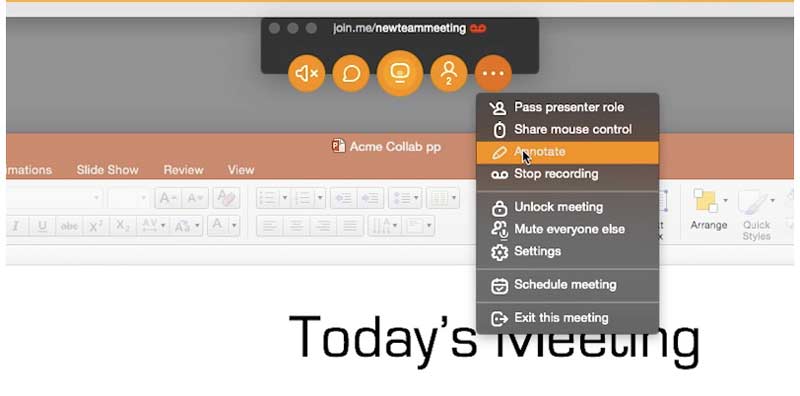
Kan någon spela in ett Join.me-möte?
Ja. Du kan spela in video och ljud i Join.me utan att andra vet. Alla aktiviteter på skärmen kan spelas in tydligt och smidigt på din Windows- och Mac-dator.
Var kan jag ladda ner Join.me-inspelningar?
Du kan välja Inspelningar högst upp på sidan Join.me. Alla inspelade möten visas. Till att börja med krävs ett Join.me Pro- eller företagskonto.
Finns det maximal tidsgräns i Join.me?
Nej. Du kan göra inspelningen Join.me så länge som möjligt.
Det här är fyra olika sätt att göra spela in Join.me-möten. Om du har ett Join.me Pro- eller Business-konto och du inte har något emot att andra vet, kan du spela in onlinemöten med Join.me. Annars kan Aiseesoft Screen Recorder vara ditt bättre val. Du kan spela in join.me-möte i hemlighet utan att någon vet. Ritverktygen på skärmen är också bra att använda.

Aiseesoft Screen Recorder är den bästa skärminspelningsprogramvaran för att fånga alla aktiviteter som onlinevideor, webbkamerasamtal, spel på Windows / Mac.
100 % säker. Inga annonser.
100 % säker. Inga annonser.